Maison >Les sujets >excel >remplissage de couleur Excel
remplissage de couleur Excel
- 藏色散人original
- 2019-06-04 14:02:4716546parcourir
Si vous souhaitez un excellent formulaire PPT lors du séminaire d'entreprise, il impressionnera certainement les hauts dirigeants. Un tableau Excel peut être rempli avec la couleur d’arrière-plan de manière appropriée pour présenter différents effets, permettant ainsi aux utilisateurs de savoir d’un coup d’œil que les points clés sont les plus évidents.

Alors, apprenons ensemble comment remplir le tableau Excel de belles couleurs.
Méthode étape par étape de remplissage des couleurs Excel :
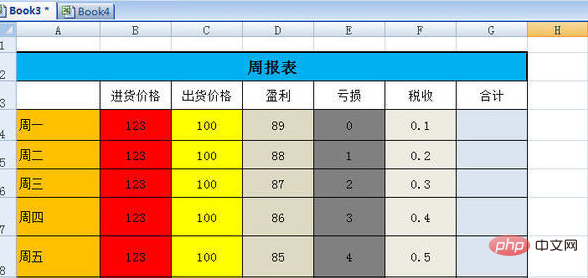
Tout d'abord, créez un tableau et définissez la taille du tableau. , sinon l'effet sera perdu Pas si parfait
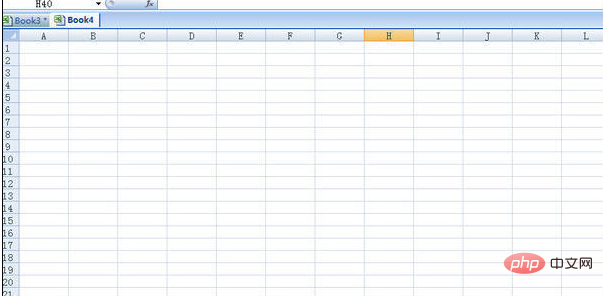
2. Prenons un formulaire hebdomadaire comme exemple Ce formulaire a été préparé.
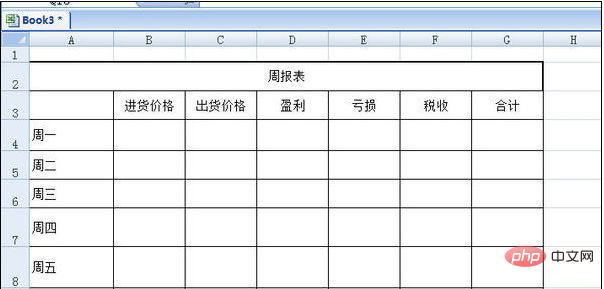
3. Remplissez d'abord, cliquez sur la marque de peinture dans le formulaire et définissez la couleur souhaitée.
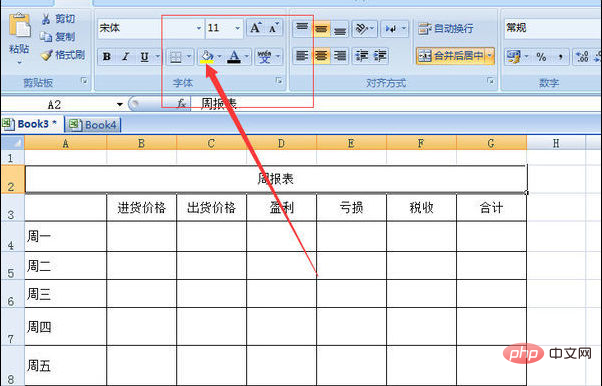
4. J'ai réglé le rapport hebdomadaire sur bleu clair pour rendre le titre plus accrocheur.
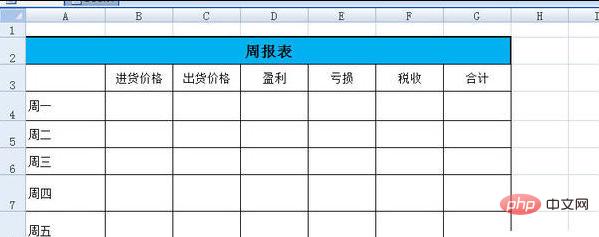
5. Pendant une semaine, je l'ai réglé sur jaune clair, qui a l'air plus doux.
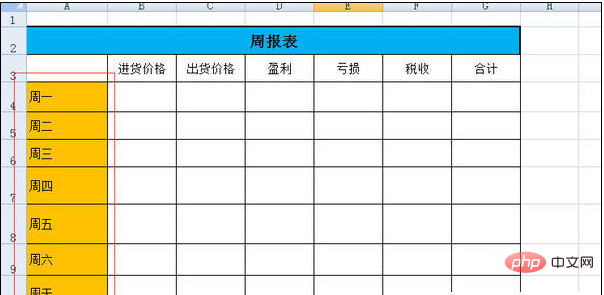
6. J'ai mis le prix d'achat en rouge pour le rendre plus clair.

7. Réglez le prix d'expédition sur vert clair, afin qu'il soit facile à distinguer. Les étapes précédentes seront répétées plus tard et vous devrez cliquer sur la peinture. marquez pour continuer.
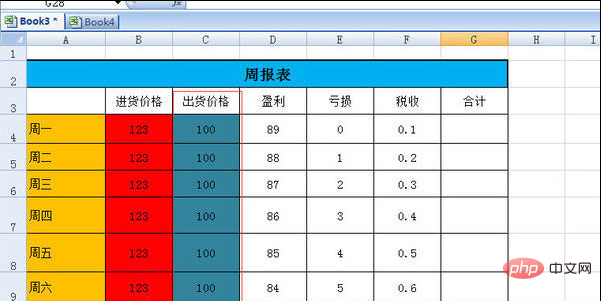
Ce qui précède est une introduction à la façon de remplir des couleurs dans un tableau Excel. L'opération est très simple. L'avez-vous appris, j'espère que cela pourra être utile à tout le monde ? !
Pour plus de tutoriels liés à EXCEL, veuillez visiter la colonne Tutoriel de base Excel !
Ce qui précède est le contenu détaillé de. pour plus d'informations, suivez d'autres articles connexes sur le site Web de PHP en chinois!

